【Edius7永久激活版下载】Edius7完美激活版 v7.5 中文免费版(含注册机)
软件介绍
Edius7永久破解版是一款非常优秀的视频后期制作编辑工具,可以针对视频的文字、音频、画面分别进行调整修饰,最大可以支持4K的分辨率的视频加载,全面兼容AVI、MP4等各种视频格式的编辑制作,作为一款非线性制作工具,Edius7表现得还是相当出色。

软件特色
1、Edius7永久破解版已经完成破解,用户无需再输入序列号就能享受完整版的软件功能
2、从标清、高清、超清到2K、4K等画质,Edius7完全能够驾驭,并完美运行
3、在没有限制的音频,视频,图形,和标题的轨道数,Edius7中可以处理最复杂的项目
4、即便用户的电脑配置太低也不用担心,Edius7能够自动降低解析度来实现电脑的运行
5、无与伦比的实时视频转码技术,Edius7为您分享了4K,高清等宽高比和之间进行转换的能力
Edius7永久破解版怎么添加模板
1、在网络中下载到的模板一般都会有一个目录,类似下面这样的。原作者一般都会将模板分为Edius7文件,图片素材、视频素材、背景音乐等部分分开来放在不同的文件夹中。
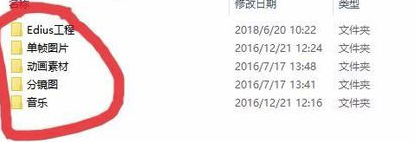
2、在Edius7工程文件夹中找到下载的模板工程名称,并用Edius7软件打开。
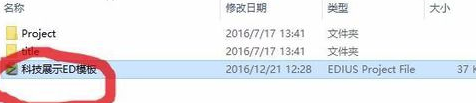
3、进入到Edius7工作界面,我们看到模板中密密麻麻的图片、文字、音乐素材,这时我们就来到了一个炫酷的Edius7模板的原始文件中。

4、在字幕轨道上找到字幕文件,双击后进入字幕编辑窗口,即可对模板中的字幕进行修改。将模板中已有的文字选中删除,然后输入自己需要展示的文字。

5、在视频轨道或视音频轨道上,Edius7模板会自带一些图片和视频,可以将这些图片和视频替换为自己的拍摄和录制的。

6、素材中的背景音乐,转场,已有的背景效果等信息都是可以更改的,前提是你对素材的位置认知非常到位,但是一般情况下,我们使用模板,通用的东西就不要修改了,将自己的素材添加进去就好,修改太多就不是在使用模板,而是创造模板了。
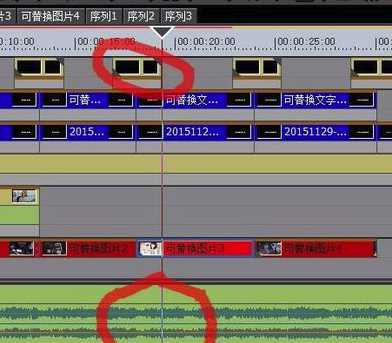
7、如果已有的素材是已经剪辑好的,可以直接通过文件-导入序列菜单将其作为序列导入到模板中,方便使用。
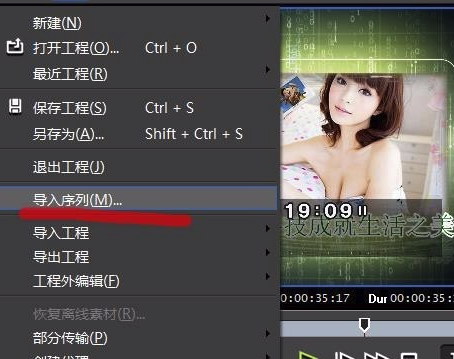
Edius7永久破解版剪辑教程
【在时间线上裁剪】
1、首先就是导入素材到时间线上
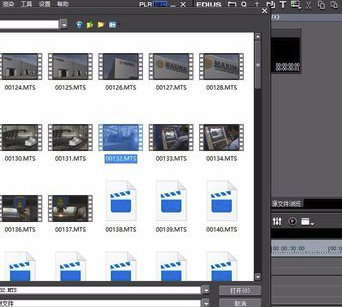

2、鼠标拖动指针到要剪切的地方,利用见到工具进行切断
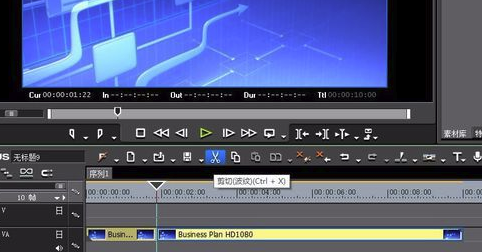
3、同样的方式进行第二刀的时间点选择以及切断

4、不需要的视频片段,删掉即可
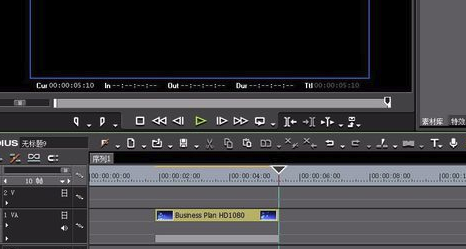
【利用视频预览窗口裁剪】
1、将视频窗口变成“双窗口”显示
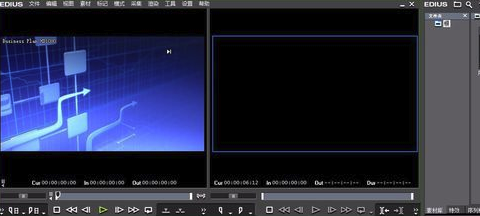
2、利用入点和出点进行点击剪切
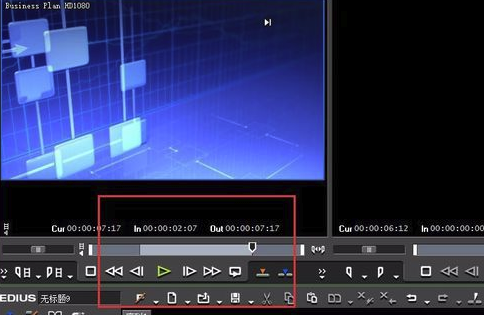
3、剪切好了的视频,就可以拖拽到时间线上了。

Edius7永久破解版怎么输出MP4
1、首先利用edius进行视频处理,处理完成后,执行文件-输出-输出到文件命令,或者按f11键,调出输出到文件对话框。
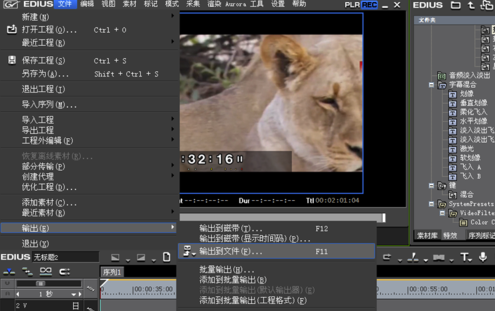
2、在输出到文件对话框中,在左侧找到我的预设选项,在全部中找到quicktime并选中。
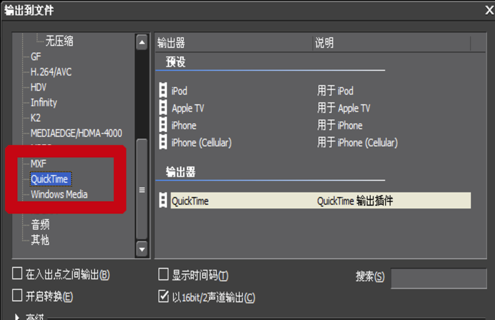
3、接着在右边输出器中选择quicktime输出插件选项,点击输出按钮。
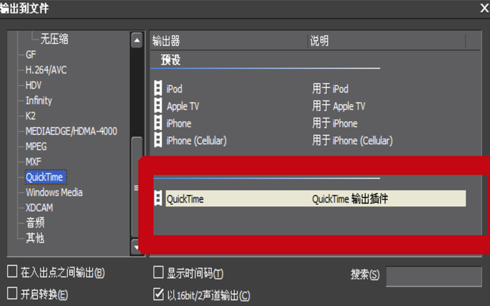
4、在弹出的对话框中输入名称,设置保存类型为mp4,接着点击左下方的设置按钮调出mp4导出设置对话框。
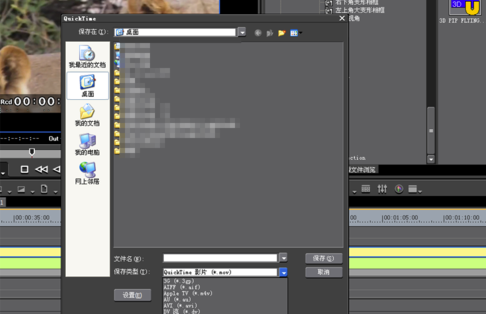
5、在mp4导出对话框中,设置文件格式为mp4,数据速率为4000,图像大小设置为1280*720hd,帧速率为当前大小,关键帧为自动,点击确定按钮。
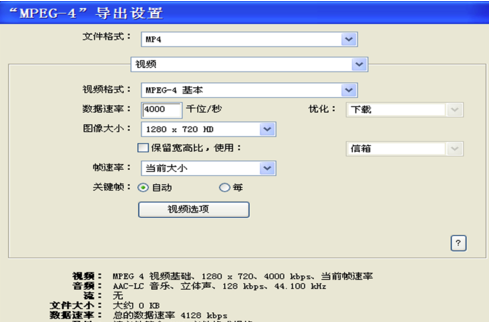
6、接着点击保存按钮,这个时候会弹出渲染对话框,等待进度完成就可以播放视频查看视频效果了。
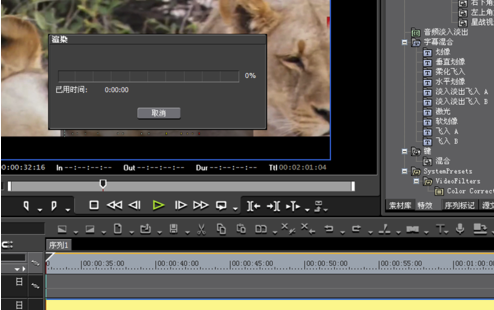
Edius7永久破解版怎么加字幕
1、点击T下面的“在1T轨道上创建字幕”
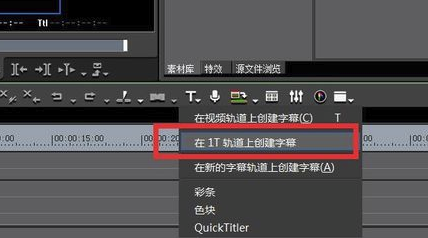
2、我们可以看到打开的是字幕的编辑框

3、点击视频预览框,进行文字的添加

4、在右侧的工具栏,我们可以调节文字的字体、大小以及颜色

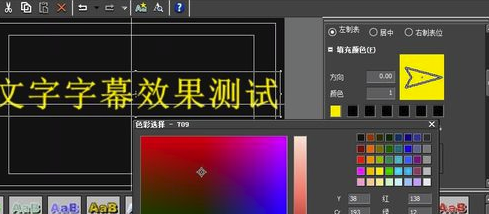
5、调试完成之后,我们可以看到字幕层上就有我们的字幕文件了

6、我们还可以为其更换出入场的方式

下载仅供下载体验和测试学习,不得商用和正当使用。
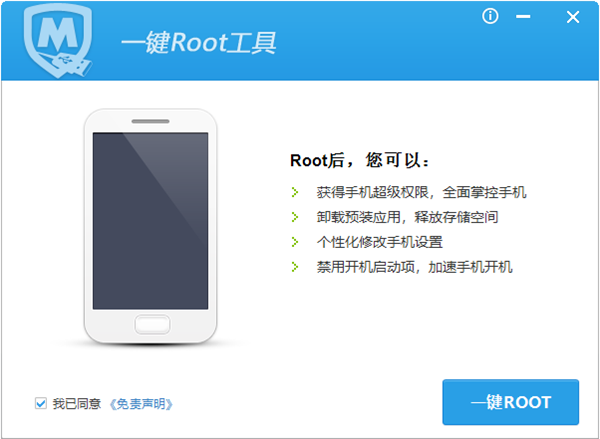

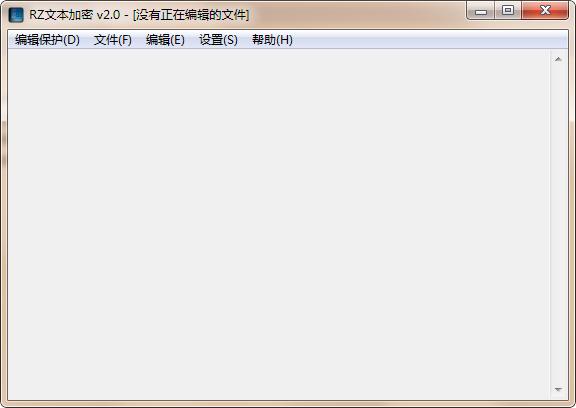
发表评论